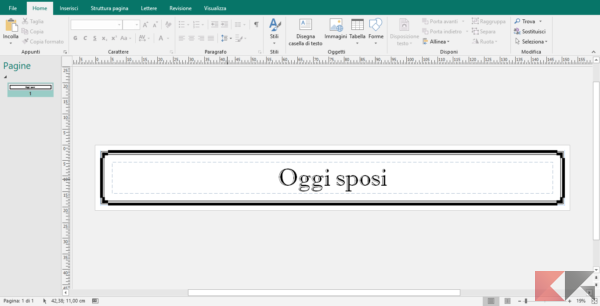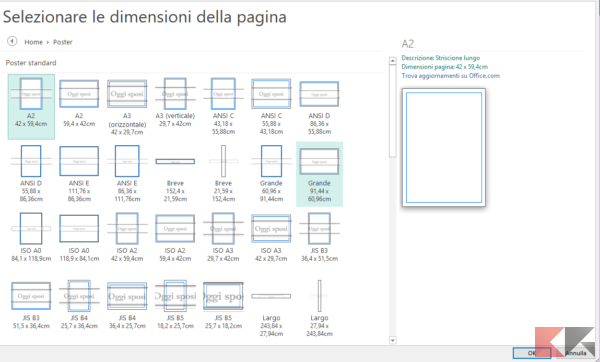Volete dedicare uno striscione alla vostra ragazza, ma non avete idee? Volete pubblicizzare la vostra azienda con un poster personalizzato? Con questa guida vi insegneremo come risolvere questi problemi e tanti altri. L’utilizzo di questa guida è legata al software Windows Publisher 2016.
Indice
- Creare uno striscione
- Creare un poster
- Aggiungere immagini
- Regolare la sovrapposizione
- Stampare uno striscione o un poster
Creare uno striscione
- Una volta aperto il programma, dobbiamo scegliere il modello da cui vogliamo partire. Tutto ciò è possibile facendo click su File > Nuovo e scegliere dalla lista di modelli già installati, quindi Predefiniti.
- Tra le varie categoria troviamo Striscione, una volta selezionato, scegliamo il modello che desideriamo, per esempio Oggi Sposi.
- Alla destra della nostra schermata comparirà una tabella Personalizza e Opzioni per poter scegliere le dimensioni che riteniamo più opportune.
- Procediamo facendo click su Crea.
- A questo punto ci troviamo davanti ad una prima anteprima. Ora possiamo procedere alle varie modifiche:
– Struttura pagina: scegliamo Dimensioni per modificare larghezza e altezza dello striscione partendo da quelle iniziali, oppure premendo su Crea nuove dimensioni pagina inserendole manualmente.
– Combinazioni: permette di scegliere o modificare le varie combinazioni di colore. - Possiamo cambiare il testo dello striscione cliccando semplicemente sul testo predefinito, ed inserendo ciò che si vuole scrivere.
- Una volta che il nostro lavoro è completo possiamo salvarlo sul nostro PC, semplicemente cliccando su File > Salva con nome e scegliendo la posizione dove lo si vuole salvare.
- In Nome file inseriamo il nome che vogliamo dare al nostro striscione.
- Scegliere File di Publisher nella casella Salva come.
- Infine fare click sul tasto Salva.
Creare un poster
Prima di creare un poster, bisogna necessariamente creare prima uno striscione. Da qui poi apportare una serie di modifiche:
- Spostandoci nella scheda Struttura pagina clicchiamo su Dimensioni > Altre dimensioni di pagina preimpostate.
- Selezioniamo quale tipo di dimensione ci interessa.
- Facciamo click su Ok per confermare la nostra scelta.
- A questo punto ci troviamo davanti ad una prima anteprima. Ora possiamo procedere alle varie modifiche:
– Struttura pagina: scegliamo Dimensioni per modificare larghezza e altezza del poster partendo da quelle iniziali, oppure premendo su Crea nuove dimensioni pagina inserendole manualmente.
– Combinazioni: permette di scegliere o modificare le varie combinazioni di colore. - Anche qui per sostituire il testo basta semplicemente cliccare sul testo predefinito, e aggiungere il testo personalizzato.
- Anche qui come prima clicchiamo su File > Salva con nome e scegliamo la posizione dove lo si vuole salvare.
- In Nome file inseriamo il nome che vogliamo dare al nostro poster.
- Scegliere File di Publisher nella casella Salva come.
- Infine fare click sul tasto Salva.
Aggiungere immagini
Basta posizionarsi sulla scheda Inserisci. A questo punto le alternative sono due:
- Selezionare la casella Immagini. Si aprirà la finestra di esplorazione file nella quale troveremo le immagini salvate sul nostro PC.
- Oppure clicchiamo su Immagini online e scegliere Ricerca immagini con Bing. Inseriamo la parola chiave o frase da ricercare tra le immagini e clicchiamo su Inserisci per completare l’operazione.
Regolare la sovrapposizione
Per fare in modo che più pagine possano essere unite per creare un unico poster, bisogna modificare la dimensione dei margini delle pagine. Per fare questo bisogna:
- Cliccare su File > Stampa e posizionarsi su Opzioni layout nella sottoscheda Impostazioni.
- Nella finestra di dialogo Opzioni layout è possibile eseguire una delle operazioni seguenti:
- Modificare le impostazioni di Sovrapposizione orizzontale per aumentare il margine sovrapposto nell’area orizzontale della stampa.
- Modificare le impostazioni di Sovrapposizione verticale per aumentare il margine sovrapposto nell’area verticale della stampa.
- Stampare una sola pagina, selezionando la casella Stampa sezione singola, quindi selezionare il numero di Riga e Colonna della sezione da stampare.
- Cliccare su Chiudi > Stampa.
Stampare uno striscione o un poster
Questa è l’operazione più semplice. Basta cliccare su File > Stampa e selezionare la propria stampante. È possibile regolare le impostazioni di quest’ultima per modificare alcuni accorgimenti, ed infine per completare l’operazione basta cliccare su Stampa.